Навигация
3. Проектирование базы данных.
В Microsoft Access, прежде чем создавать таблицы, формы и другие объекты необходимо задать структуру базы данных. Хорошая структура базы данных является основой для создания адекватной требованиям, эффективной базы данных.
Этапы проектирования базы данных
Ниже приведены основные этапы проектирования базы данных:
Определение цели создания базы данных.
Определение таблиц, которые должна содержать база данных.
Определение необходимых в таблице полей.
Задание индивидуального значения каждому полю.
Определение связей между таблицами.
Обновление структуры базы данных.
Добавление данных и создание других объектов базы данных.
Использование средств анализа в Microsoft Access.
Определение цели создания базы данных
На первом этапе проектирования базы данных необходимо определить цель создания базы данных, основные ее функции и информацию, которую она должна содержать. То есть нужно определить основные темы таблиц базы данных и информацию, которую будут содержать поля таблиц.
База данных должна отвечать требованиям тех, кто будет непосредственно с ней работать. Для этого нужно определить темы, которые должна покрывать база данных, отчеты, которые она должна выдавать, проанализировать формы, которые в настоящий момент используются для записи данных, сравнить создаваемую базу данных с хорошо спроектированной, подобной ей базой.
Определение таблиц, которые должна содержать база данных
Одним из наиболее сложных этапов в процессе проектирования базы данных является разработка таблиц, так как результаты, которые должна выдавать база данных (отчеты, выходные формы и др.) не всегда дают полное представление о структуре таблицы.
При проектировании таблиц вовсе не обязательно использовать Microsoft Access. Сначала лучше разработать структуру на бумаге. При проектировке таблиц, рекомендуется руководствоваться следующими основными принципами:
Информация в таблице не должна дублироваться. Не должно быть повторений и между таблицами.
Когда определенная информация храниться только в одной таблице, то и изменять ее придется только в одном месте. Это делает работу более эффективной, а также исключает возможность несовпадения информации в разных таблицах. Например, в одной таблице должны содержаться адреса и телефоны учеников.
Каждая таблица должна содержать информацию только на одну тему.
Сведения на каждую тему обрабатываются намного легче, если содержаться они в независимых друг от друга таблицах. Например, адреса и заказы учеников хранятся в разных таблицах, с тем, чтобы при удалении заказа информация о ученике осталась в базе данных.
Определение необходимых в таблице полей
Каждая таблица содержит информацию на отдельную тему, а каждое поле в таблице содержит отдельные сведения по теме таблицы. Например, в таблице с данными о преподавателях могут содержаться поля с названием специальность, факультет, курс, номер группы. При разработке полей для каждой таблицы необходимо помнить:
Каждое поле должно быть связано с темой таблицы.
Не рекомендуется включать в таблицу данные, которые являются результатом выражения.
В таблице должна присутствовать вся необходимая информация.
Информацию следует разбивать на наименьшие логические единицы (Например, поля «Имя» и «Фамилия», а не общее поле «Имя»).
Задание индивидуального значения каждому полю
С тем чтобы Microsoft Access мог связать данные из разных таблиц, например, данные о клиенте и его заказы, каждая таблица должна содержать поле или набор полей, которые определяют уникальность каждой записи в таблице. Такое поле или набор полей называют первичным ключом.
Определение связей между таблицами
После распределения данных по таблицам и определения ключевых полей необходимо выбрать схему для связи данных в разных таблицах. Для этого нужно определить связи между таблицами.
Желательно изучить связи между таблицами в уже существующей базе данных.
Обновление структуры базы данных
После проектирования таблиц, полей и связей необходимо еще раз просмотреть структуру базы данных и выявить возможные недочеты. Желательно это сделать на данном этапе, пока таблицы не заполнены данными.
Для проверки необходимо создать несколько таблиц, определить связи между ними и ввести несколько записей в каждую таблицу, затем посмотреть, отвечает ли база данных поставленным требованиям. Рекомендуется также создать черновые выходные формы и отчеты и проверить, выдают ли они требуемую информацию. Кроме того, необходимо исключить из таблиц все возможные повторения данных.
Добавление данных и создание других объектов базы данных
Если структуры таблиц отвечают поставленным требованиям, то можно вводить все данные. Затем можно создавать любые запросы, формы, отчеты, макросы и модули.
Использование средств анализа в Microsoft Access
В Microsoft Access существует два инструмента для усовершенствования структуры баз данных. Мастер анализа таблиц исследует таблицу, в случае необходимости предлагает новую ее структуру и связи, а также переделывает ее.
Анализатор быстродействия исследует всю базу данных, дает рекомендации по ее улучшению, а также осуществляет их.
Разработка и создание форм.
Формы – одно из основных средств для работы с базами данных в Access - используются для ввода новых записей (строк таблиц), просмотра и редактирования уже имеющихся данных, задания параметров запросов и вывода ответов на них и др. Формы представляют собой прямоугольные окна с размещенными в них элементами управления.
Форму можно создать тремя различными способами.
При помощи авто-формы на основе таблицы или запроса. С помощью авто-форм можно создавать формы, в которых выводятся все поля и записи базовой таблицы или запроса. Если выбранный источник записей имеет связанные таблицы или запросы, то в форме также будут присутствовать все поля и записи этих источников записей.
При помощи мастера на основе одной или нескольких таблиц или запросов. Мастер задает подробные вопросы об источниках записей, полях, макете, требуемых форматах и создает форму на основании полученных ответов.
Вручную в режиме конструктора. Сначала создается базовая форма, которая затем изменяется в соответствии с требованиями в режиме конструктора.
Создание форм в режиме Мастера форм.
В окне базы данных выберите Формы в списке Объекты.
Нажмите кнопку Создать на панели инструментов окна базы данных.
В диалоговом окне Новая форма выберите нужного мастера. Описание мастера появляется в левой части диалогового окна.
Выберите имя таблицы или другого источника записей, содержащего данные, на которых должна быть основана форма.
Примечание. Если в списке выбран «Мастер форм» или «Сводная таблица», то этот шаг не обязателен — источник записей для формы можно указать позднее.
Нажмите кнопку OK.
Следуйте инструкциям мастера.
Созданную форму можно изменить в режиме конструктора, сводной таблицы или сводной диаграммы.
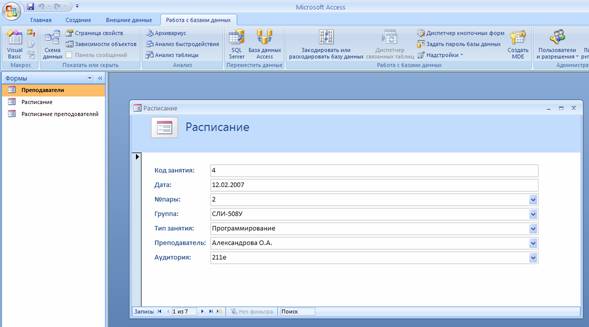
Рис 2 Форма расписание
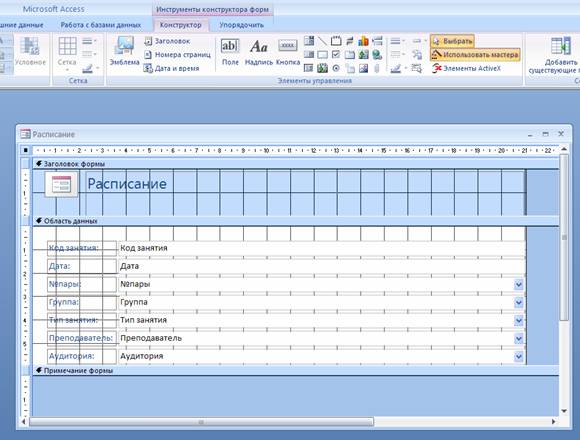
Рис 3 Конструктор форм
Организация запросов.
Запросы в Microsoft Access можно создать либо автоматически, с помощью мастеров, либо самостоятельно, в окне конструктора запросов. Доработать и оптимизировать инструкцию запроса можно в режиме SQL.
Мастера запросов автоматически выполняют основные действия в зависимости от ответов пользователя на поставленные вопросы. Мастер простого запроса на выборку используется для создания запросов для получения данных из полей, определенных в одной или нескольких таблицах или запросах. С помощью мастера можно также вычислять суммы, число записей и средние значения для всех записей или определенных групп записей, а также находить максимальное и минимальное значение в поле. Однако нельзя ограничить количество записей, возвращаемых этим запросом, с помощью условий отбора.
В окне базы данных в списке Объекты выберите Запросы и на панели инструментов окна базы данных нажмите кнопку Создать.
В диалоговом окне Новый запрос выберите в списке строку Простой запрос и нажмите кнопку OK.
Следуйте инструкциям в диалоговых окнах мастера. Последнее диалоговое окно позволяет либо запустить запрос, либо открыть его в режиме конструктора.
Если получился не тот запрос, который был нужен, можно снова создать запрос с помощью мастера или изменить этот запрос в режиме конструктора.
Работа с запросами в режиме конструктора.
В окне базы данных в списке Объекты выберите Запросы и на панели инструментов окна базы данных нажмите кнопку Создать.
В диалоговом окне Новый запрос щелкните строку Конструктор, а затем нажмите кнопку OK.
В диалоговом окне Добавление таблицы выберите вкладку, содержащую объекты, данные из которых будут использованы в запросе.
Дважды щелкните объекты, которые нужно добавить в запрос, а затем нажмите кнопку Закрыть.
Добавьте поля в строку Поле в бланке запроса и, если необходимо, укажите условия и порядок сортировки.
Для просмотра результатов запроса на панели инструментов нажмите кнопку Вид.
Запросы могут нам в основном понадобиться для создания отчетов. Или для распечатки выборочных данных. Для этой базы данных в запросах есть необходимость. Создадим запрос по дате.
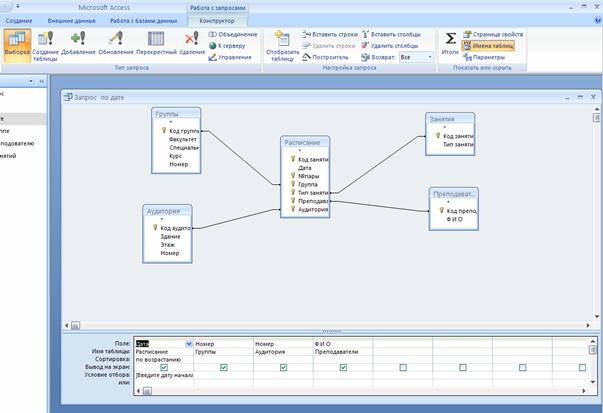
Рис4. Запрос по дате
Разработка и создание отчетов .
Отчет является эффективным средством представления данных в печатном формате. Имея возможность управлять размером и внешним видом всех элементов отчета, пользователь может отобразить сведения желаемым образом.
Отчеты во многом схожи с формами. При проектировании отчетов используются многие технологии, применяемые для форм.
Большинство отчетов являются присоединенными к одной или нескольким таблицам и запросам из базы данных. Источником записей отчета являются поля в базовых таблицах и запросах. Отчет не должен включать все поля из каждой таблицы или запроса, на основе которых он создается.
Присоединенный отчет получает данные из базового источника записей. Другие данные такие как, заголовок, дата и номера страниц, сохраняются в макете отчета.
Связь между отчетом и его источником данных создается при помощи графических объектов, называемых элементами управления. Элементами управления являются поля, в которых отображаются имена и числа, надписи, в которых отображаются заголовки, а также декоративные линии, графически структурирующие данные и улучшающие внешний вид отчета.
Мастера помогают быстро создать отчеты различных типов. Мастер наклеек используется для создания почтовых наклеек, мастер диаграмм помогает создать диаграмму, а мастер отчетов создавать стандартные отчеты. Мастер выводит на экран вопросы и создает отчет на основании ответов пользователя. После этого пользователь имеет возможность доработать и изменить отчет в режиме конструктора.
Можно настроить отчет следующими способами.
Источник записей. Измените таблицу или запрос, на котором основан отчет.
Сортировка и группировка данных. Можно сортировать данные по возрастанию и по убыванию. Также можно группировать записи по одному или нескольким полям и отображать промежуточные и общие итоги в отчете.
Окно отчета. Можно добавить или удалить кнопки Развернуть и Свернуть, изменить текст заголовка и другие элементы окна отчета.
Разделы. Можно добавить, удалить, скрыть или изменить размер подписи, примечания и области данных отчета. Можно также задавать свойства разделов, определяющие вид отчета на экране и при печати.
Элементы управления. Пользователь может перемещать элементы управления, изменять их размеры и задавать свойства шрифта для элементов. В отчет можно также добавлять элементы управления для отображения вычисляемых значений, итогов, текущей даты и времени и других полезных сведений.
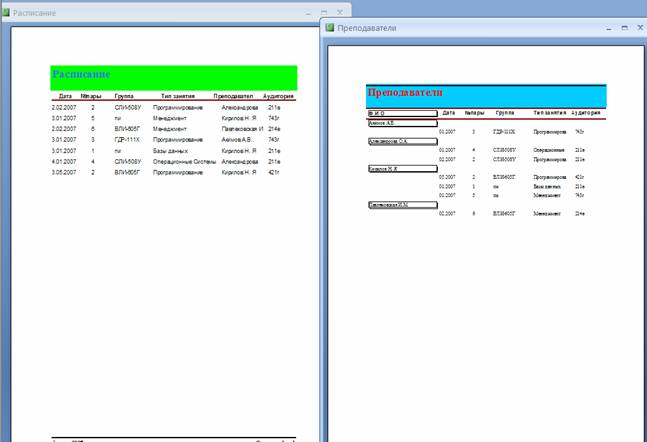
Рис5. Отчет по Расписанию.
Заключение.
Рассмотрев свою курсовую работу на практическом примере, я понимаю, что Microsoft Access обладает всеми чертами классической СУБД и предоставляет дополнительные возможности. Access - это не только мощная, гибкая и простая в использовании СУБД, но и система для разработки работающих с базами данных приложений. С помощью Access можно создать приложение, работающее в среде Windows и полностью соответствующее нашим потребностям по управлению данными. Используя запросы, можно выбирать и обрабатывать хранящуюся в таблицах информацию. Можно создавать формы для ввода, просмотра и обновления данных, а также использовать Access для создания как простых, так и сложных отчетов. Формы и отчеты «наследуют» свойства базовой таблицы или запроса, так что в большинстве случаев вы указываете форматы, условия на значения и некоторые другие характеристики данных только один раз. К числу наиболее мощных средств Access относятся средства разработки объектов - Мастера, которые можно использовать для создания таблиц, запросов различных типов форм и отчетов, просто выбрав с помощью мыши нужные опции. Чтобы полностью автоматизировать работу вашего приложения, с помощью макросов Access можно легко связать данные с формами и отчетами. Вы можете создать большинство приложений, не написав ни единой строки программы, но если необходимо создать нечто уж совсем изощренное, то на этот случай Microsoft Access предоставляет мощный язык программирования - Microsoft Access Basic.
Я рад, что нашёл время разобраться и выполнить работу самостоятельно, так как считаю, что в моей профессии такие навыки, пусть даже базовые, мне со временем очень пригодятся.
Список литературыACCESS 2000: Разработка приложений. И. Харитонова, В. Михеева. BHV, 2000.
Access97. В. Корнелюк, З. Веккер, Н. Зиновьев. «СОЛОН», 1998.
Крёнке Д.Теория и практика построения баз данных, 8-е изд. СПб: «Питер», 2003.
Д., Цыганков В. М., Мальцев М. Г. Базы данных: Учебник для высших учебных
заведений /Под ред. проф. А. Д. Хомоненко. Спб.: КОРОНА принт, 2000.
Справочная система Microsoft Acc
Похожие работы
... , который и включает в себя техническое задание, цели проведения испытаний, определенных требований к программе и список порядка проведения испытаний. 5. Порядок проведения испытаний. 1) Создание базы данных о поездах дальнего следования. 2) Просмотр полученной информации. 3) Осуществить поиск в базе данных по номеру поезда. 4) Осуществить поиск в базе ...
... в меню Сервис выберем Параметры запуска и в появившемся окне проставим необходимые параметры (рисунок 23). Рисунок 23. Установка параметров для формы Главная кнопочная 3. ИНСТРУКЦИЯ ПОЛЬЗОВАТЕЛЯ Данная база данных разработана по расписанию поездов. Она обеспечивает сведения об отдельно взятом поезде и параметрах его передвижения. Открываем базу данных Курсовая работа Бороткиной Юлии. ...
... каждого элемента базы данных. Имеется также возможность сразу создать с помощью мастера базу данных определенного типа со всеми необходимыми таблицами, формами и отчетами. Это простейший способ начального создания базы данных. В обоих случаях останется возможность в любое время изменить и расширить созданную базу данных. Есть две стратегии разработки баз данных: сверху вниз и снизу вверх. ...
... данных, подключает библиотеку Borland Database Engine (BDE), которая, в свою очередь, использует конфигурационный файл, содержащий информацию о всех зарегистрированных в системе псевдонимах. Псевдоним базы данных может быть создан (зарегистрирован) при помощи утилиты BDE Administrator. Эта же утилита позволяет изменить каталог, связанный с псевдонимом. База данных — это набор файлов (таблиц), в ...

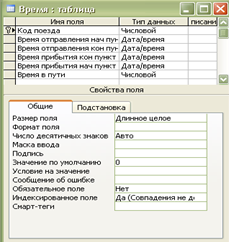


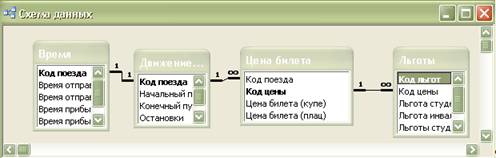
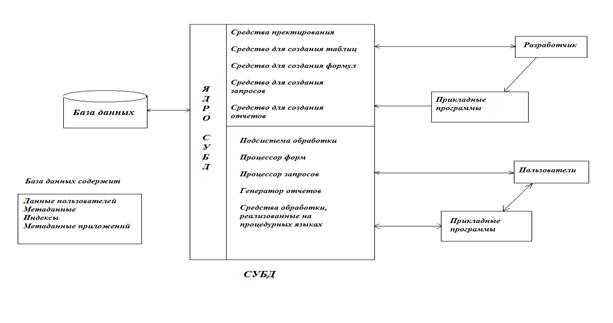
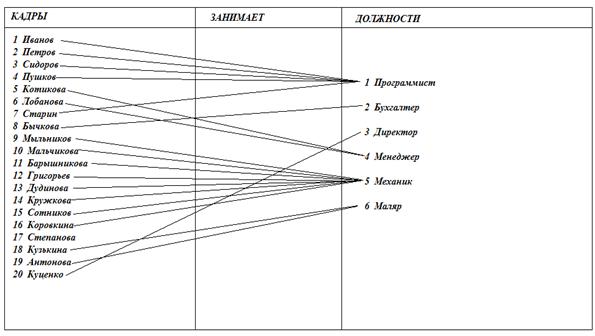
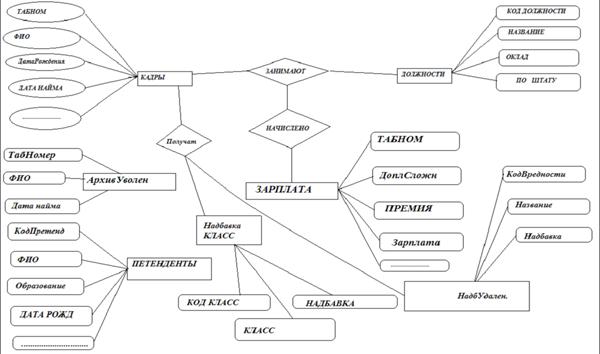
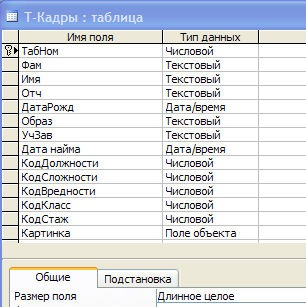



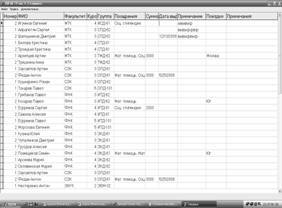

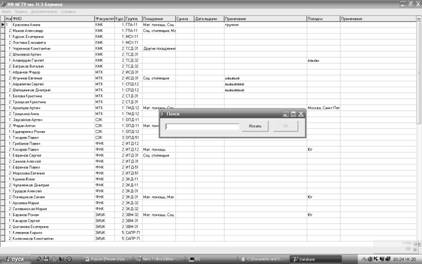
0 комментариев